在windows系统下,防火墙可为我们保护windows系统安全,之前小编为大家介绍过《win7关闭防火墙的方法》,不过有些用户在开启防火墙时,系统提示未开启“windows firewall”服务的窗口,并且无法正常运行防护墙,对于该问题我们如何解决呢?下面看小编为您提供的解决方法!
解决方法
1.首先,我们同时按下win7 32位系统电脑键盘上的win+R快捷键打开电脑的运行窗口,在打开的运行窗口中,我们输入regedit并单击回车,这样就可以打开win7 32位系统电脑的注册表编辑器窗口了。
2.在打开的注册表编辑器窗口中,我们依次点击展开左侧菜单中的HKEY_LOCAL_MACHINESYSTEMCurrentControlSetServicesSharedAccess,之后,我们在“SharedAccess”项上单击右键,选择“权限”,在弹出来的窗口中,我们点击选择添加,然后在“选择用户和组”窗口中“输入对象名称来选择”下方框内输入“NT SERVICEmpssvc”,然后点击“检查名称”,之后,我们会发现,框内的“NT SERVICEmpssvc”会变成“MpsSvc”,然后点击确定。
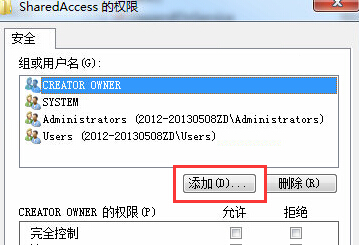
3.接下来,我们在“SharedAccess的权限”框内,在“组或用户名”下方框内点击“MpsSvc”,然后在“MpsSvc的权限”下方的框内将“完全控制”、“读取”都勾选“允许”项,然后点击确定即可。
通过上述方法我们可解决win7系统开启防火墙提示未开启“windows firewall”服务的错误问题了
小编推荐阅读